Contents
もうすっかり今年も暮れですが、皆様は年賀状の作成は終わりましたか?
最近は年々年賀状の発行部数が減少しているらしいですね。確かに、わたしの周囲にも年賀状卒業します!って連絡してくる人もちらほら。これも時代の変化なのでしょうね。
しかしながら、わたしは「一年に一回くらい、交流のある人にハガキを送るのもいい文化なんじゃないかな?」って思えているので、これから先もまだまだ年賀状を続ける予定です。
さて、そんな年賀状ですが、昨夜年賀状を作成している時にまさかのトラブルに見舞われてしまいました。
それは、年賀状作成の最重要ツールであるパソコンが起動しないというもの。
そう、今回は久しぶりのパソコントラブルネタのご紹介。何もこんな時に起こらなくても良いのに…
PCが起動しないんですけどぉ!?
それはセコセコと年賀状をパソコンで作成していた昨夜のこと。
夕食後からパソコンで作業をしていて、お風呂に入る為に一旦シャットダウンしたんですよね。そして、お風呂を上がって再度パソコンを起動させようとした時に問題が起こったのです。
パソコンのモニターに何も表示されないじゃないか!!
PCに詳しい人なら、この一文だけでなんとなく症状はお分かりになるでしょう。でも、わたしはその時は軽いパニック状態。
だってほら、
PCが起動しないんですよ?
年賀状の作成ソフトも、データもPCの中にあるんですよ?
もう、12月の21日ですよ?
これはやばい。むっちゃやばい~。
早急に原因を追究して何か部品が必要ならすぐに発注しないと、今年はまさかの年賀状手書きになってしまうじゃないか。
ポイントは「モニターに何も表示されない」こと
原因究明で最も重要な症状が、先程も記載したモニターに何も表示されないということ。
通常PCを起動させると、OSであるWindowsのロゴが表示される前にマザーボードとかPCメーカーのロゴがモニターに表示されますよね?
これは、
- PCの電源を入れる→通電して各部のファンが回る
- マザーボードのソフト(BIOS)が起動する
- すると、モニターにマザーボードメーカーやPCメーカーのロゴが表示される
- HDDやSSD等の起動ドライブからOS(Windows)を読み込む
- Windowsが起動する
の手順があるから。
今回モニターに何も映っていないという症状から、②のBIOSの起動が上手くいっていないということが分かります。
ということは、恐らく年賀状のデータが入っているSSDは大丈夫で、データ全消えという最悪の事態は免れそう。しかしながら、その代わりにマザーボード・CPU・メモリーといった最重要パーツのいずれかに原因があるっぽい感じ。
うげ~、マザーボードやCPUなら結構なら出費になるじゃないか・・・。そもそも、現在の構成じゃまだ1年半しか使っていないんだよ!?
ASUSマザーボードの便利な機能「Q-LED」
今回のケースだとマザーボードかCPUかメモリーのどれかが壊れている可能性が高いんだけど、ASUSのマザーボードにはどの部品が壊れているのか診断してくれる機能がついています。
それがQ-LEDというLED。
CPU、メモリー、グラフィックスカード、起動デバイスをそれぞれ担当する4つのLEDがマザーボードについており、部品が壊れていると点灯して教えてくれるのです。なんて賢いできる子なんだ!
というわけで、早速このQ-LEDをチェックしてみましょう。なお、チェックするには当然PCケースの内部を見る必要があります。

おぉ~、なんか光っている?オレンジ色?
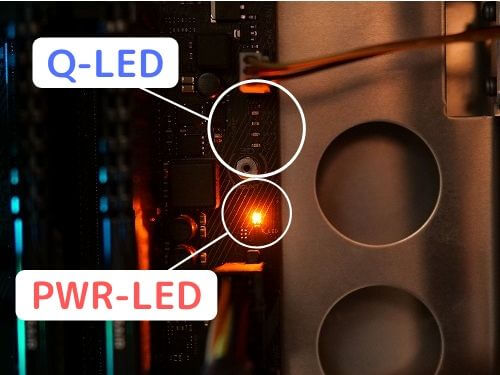
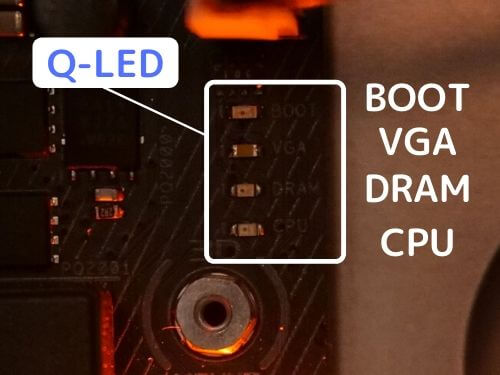
と思いきや、これはただのスタンバイLED(PWR-LED)で、つまり電力が供給されていますよ~ってことを示すだけのLEDのようです。
結論から申しますと、いずれのQ-LEDも点灯しておりませんでした。
え?ということは壊れていないということ?いやいや、パソコン起動しないんですけど・・・。
原因はメモリーでした
Q-LEDが点灯していないということは、もしかしてマザーボード本体の故障?1年半しか使ってないのに?ということが頭をよぎりましたが、そんなことを認めたくなくて試しにメモリーを抜き差ししてみると・・・

なぜかDRAM(つまりメモリーのことね)のQ-LEDが点灯。あれ?メモリーがダメなの?

ところで、BIOSが立ち上がらない時の原因として多いのがこのメモリーの不良らしいです。
しかしながら起動しなくなる直前まで普通に起動していたし、何よりもメモリーは2枚挿さっているのでそれが同時にダメになるとも考えにくいでしょ?ということはやっぱりマザーボードの不具合?
何が何だか分からなくなりそうになってきましたが、メモリーを何度も抜き挿ししたり、挿す場所をいろいろ変えたりしている内に、なんか普通に起動するようになりました。当然、先程は点灯していたDRAMのQ-LEDも消灯しています。
そして最終的には、元々メモリーが挿さっていた位置にそれぞれのメモリーを挿し直しても普通に起動するようになりました。なんじゃそりゃ。
まとめ:とりあえずメモリーを挿し直そう
というわけで、結局数時間でPCは直りました。
というか、どこも壊れていませんでした。
じゃななんで起動しなかったの?と聞かれると全く分かりません。原因は完全に不明。メモリーの抜き挿しで直りました、としか言いようがないんです。昔のファミコンのカセットじゃあるまいし・・・。
とりあえず、同様の症状に見舞われた方はパーツを発注する前にメモリーを抜き挿ししてみましょう。お金も時間も掛からないしね。

そうそう、1年半ぶりに自分のPCの中身を見ましたが、ケースに吸気フィルターが付いているお陰で中身はすこぶる綺麗。吸気フィルターを付けていなかった以前のPCとは雲泥の差!
